Bieži vien ir tāda situācija, ka ieslēdzas tālruņa vai planšetdatora īpašnieks android bāze pazaudē vai aizmirst paroli no jūsu konta. Dažreiz cilvēki neatceras ne tikai paroli, bet pat pieteikumvārdu vai e-pastu vietnē gmail.com
Apskatīsim darbības, lai uzzinātu paroli no google konts
Vispirms mums jādodas uz oficiālā lapa atjaunot piekļuvi sistēmai: https://www.google.com/accounts/recovery/
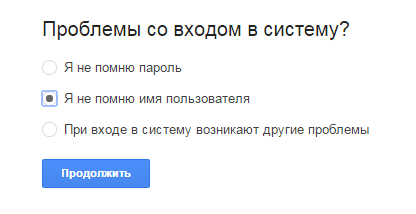
1) Kas jāatjauno: parole vai pieteikšanās.
Izvēlieties nepieciešamo atbildi un noklikšķiniet uz pogas “Turpināt”". Ja neatceraties ne pieteikumvārdu, ne paroli, atlasiet “Es neatceros lietotājvārdu”.
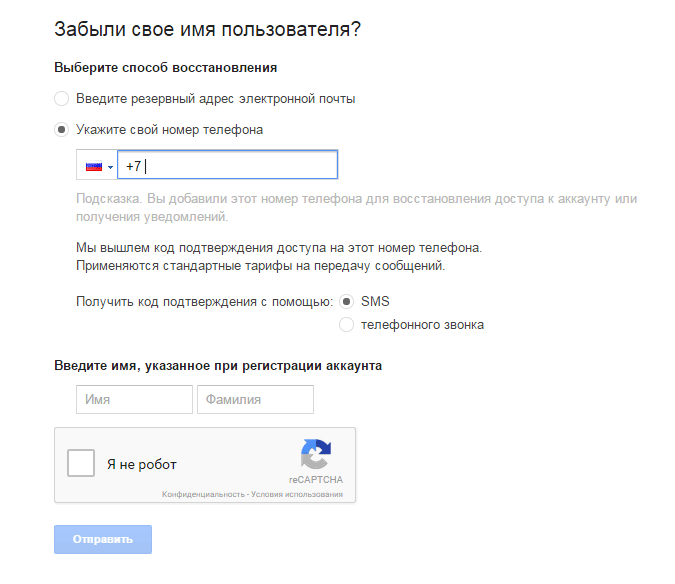
2) Nākamajā solī mēģiniet atgūt paroli ar pievienotā mobilā tālruņa numuru.
Lai to izdarītu, atlasiet "Ievadiet savu tālruņa numuru" un ievadiet tālruni.
Gadījumā, ja jūs neiesaistījāties telefona numurs, pēc tam mēģiniet atgūt paroli, izmantojot rezerves adresi e-pasts.

Pēc tam turpiniet veikt darbības, kas nāk no sistēmas, un jūs varēsit atgūt paroli.
3) Ko darīt, ja nesaistījāt tālruņa numuru vai citu e-pastu?
Šajā gadījumā jums jāatgriežas pirmajā ekrānā un jāizvēlas vienums “Ieejot sistēmā ir arī citas problēmas”
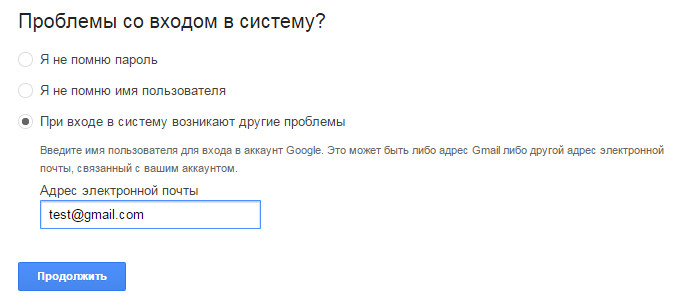
Šis ceļš ir vissarežģītākais. Jums tiks piedāvātas daudzas iespējas, no kurām viena jebkurā gadījumā apraksta jūsu situāciju.
Piemēram, " «
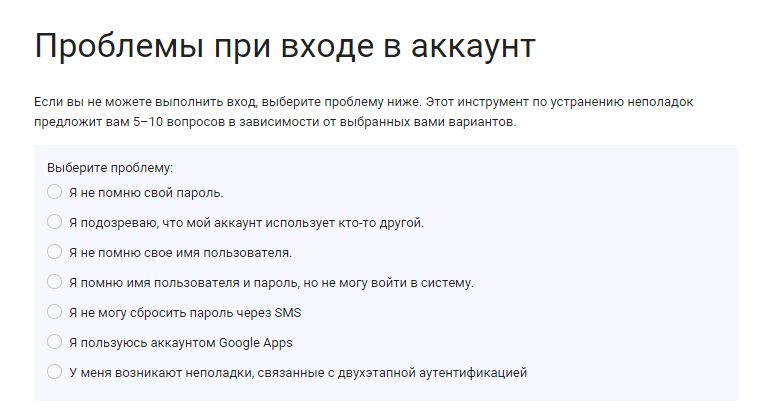
Pēc galīgās atbildes saņemšanas sistēma var aicināt ievadīt paroli vai lietotājvārdu, kuru atceraties. Google var lūgt jums ierosinošus jautājumus, vēstules vai adreses, ar kurām jūs sazinājāties, izmantojot šo pastu. Pozitīvas atbildes rezultātā jums tiks atgriezta pieeja e-pastam.
Gadījumā, ja joprojām nevarētu atjaunot piekļuvi savam kontam Google Playbet vēlaties instalēt jaunas programmas, tad vietne būs jums piemērota baseapp.ru - bezmaksas lietotnes un spēles Android formātā apk. Nav reģistrāciju, vīrusu un īsziņu!
Jums var būt interesē arī raksts.
Cilvēki mēdz aizmirst. Kāds aizmirst kaut ko darīt, kāds aizmirst savas lietas, kāds svarīgu informāciju un kāds paroles.
Aizmirsta parole bieži var radīt ievērojamas problēmas. It īpaši, ja aizmirsta parole bija Google konta parole, jo visi Google pakalpojumi ir atkarīgi no šī konta, proti:
- Meklēt
- Gmail
- Google disks
- Google+
- YouTube
- Android ierīces
- Google Spēlē tirgus
- Un daudzus, daudzus citus pakalpojumus, ieskaitot trešo pušu vietnes, kurām piekļujāt, izmantojot savu Google kontu.
Protams, noteiktā brīdī, kad jums ir steidzami jādara kaut kas, izmantojot savu kontu (teiksim, lejupielādējiet dokumentu no GoogleDrive), un parole, it kā ļauns, ir izplūdusi no jūsu galvas, jūs sākat neprātīgi domāt - “ Kā atgūt savu Google kontu? " Bet, ja jūs nezināt, iesakām izlasīt atsevišķu rakstu par šo tēmu.
Pirmkārt, mēģiniet atcerēties: vai jūs to kaut kur nepierakstījāt (dienasgrāmata, piezīmju bloks, teksta dokumentsbeigās).
Ja nē, tad jums būs jāveic vairāk izlēmīgu darbību, proti, paroles atiestatīšana. Tomēr šeit viss nav tik vienkārši. Internets ir īpaša realitāte, kurā patiesībā jums nav tāda rīka kā pase. Bet kā tad pierādīt, ka tieši jūs esat šī konta pilns īpašnieks, ja pat nezināt tā paroli?
Vienīgais veids, kā pārbaudīt savu identitāti internetā, ir informācija. Šajā gadījumā informācija par pievienotajām pasta adresēm, tālruņu numuriem, reģistrācijas datumu utt.
Nu, tas ir viss dziesmu teksts. Pārejam no vārdiem uz darbiem un sāksim izdomāt, kā atgūt google kontu.
Lai sāktu, dodieties uz vietni https://www.google.com/accounts/recovery?hl\u003dlv.
Pirms jums redzēsit trīs problēmas, kuras šī lapa palīdzēs atrisināt, proti:
- “Es neatceros paroli”
- “Es neatceros lietotājvārdu”
- "Pieteikšanās laikā ir arī citas problēmas."
Mūs interesē tikai pirmie divi. Mēģiniet atcerēties savu pieteikšanos no sava Google konta. Vairumā gadījumu tā ir identiska jūsu Gmail e-pasta adreses pirmajai daļai (visas rakstzīmes ir pirms @). Ja to atceraties, jūtieties brīvi noklikšķināt uz “Es neatceros paroli” un dodieties uz šīs instrukcijas * rindkopu.
Mēs apsvērsim situāciju, kad lietotājs neatceras ne lietotājvārdu, ne paroli un vēlas zināt, kā atjaunot Google kontu.
1. Kad esat sapratis, ka neatceraties savu pieteikšanos, atlasiet “Es neatceros lietotājvārdu” un noklikšķiniet uz turpināt.
2. Nākamajā lapā jums būs jāizvēlas viena no divām iespējām:
a. Atcerieties un norādiet dublējumu e-pasta adresenorādīts reģistrācijas laikā
b. Reģistrācijas laikā norādīts tālruņa numurs
Turklāt jums būs jānorāda vārds un uzvārds.
3. Pēc tam jums jāapstiprina, ka šī e-pasta adrese (tālruņa numurs) pieder jums. Lai to izdarītu, jums tiks nosūtīta vēstule ar saiti operācijas apstiprināšanai vai SMS ar kodu, kas jāievada vietnē.
4. Tad jūs redzēsit savu lietotājvārdu. Pēc tam jums būs jāatgriežas sākuma lapā un jāizvēlas https://www.google.com/accounts/recovery?hl\u003dlv.
5. Atlasiet vienumu "Es neatceros paroli."
6. Ievadiet savu e-pasta adresi gmail (pieteikšanā[email protected])
7. Noklikšķiniet uz turpināt.
8. Jūs redzēsit savu fotoattēlu un vārdu ar uzvārdu. Ja tas ir jūsu konts, noklikšķiniet uz “Jā, turpināt”.
9. Nākamajā lapā jums tiks prasīta parole. Noklikšķiniet uz "Es neatceros paroli."
10. Ja jums bija iespējota divpakāpju verifikācija, jūs redzēsit ziņojumu, kas mudinās izskaidrot problēmas būtību. Atlasiet "Es neatceros paroli."
11. Jums tiks lūgts apstiprināt savu identitāti, rakstot uz rezerves adresi vai SMS. Pēc apstiprināšanas jums tiks dota iespēja ievadīt jaunu paroli.
12. Ja nevarat apstiprināt savu identitāti, izmantojot kādu no piedāvātajām metodēm, jums jāizmanto cita metode. Lai to izdarītu, noklikšķiniet uz saites, kas atrodas pašā lapas apakšā.
13. Ievadiet savu kontakta e-pastu (jebkuru adresi, kurai jums ir pieeja).
14. Jums tiks jautāts par savu pēdējo paroli (kuru jūs atceraties).
15. Jums tiks jautāts par datumu, kad pēdējo reizi pieteicāties savā kontā.
16. Jums tiks lūgts norādīt mēnesi un gadu, kurā izveidojāt savu kontu.
17. Pēc tam jums tiks lūgts norādīt vairākas e-pasta adreses jūsu kontaktpersonām.
18. Norādiet rezerves e-pastu.
19. Izvēlieties vairākus pakalpojumus, kurus izmantojat, kā arī norādiet to pirmās lietošanas mēnesi. Tas var būt Gmail, Android, Kalendārs un tā tālāk.
20. Pēc pieteikuma nosūtīšanas jums būs jāgaida, līdz tas manuāli tiks pārskatīts. Par pārskatīšanas rezultātiem uzzināsit, rakstot uz savu e-pasta adresi.
Tagad jūs zināt, kā atgūt savu Google kontu. Mēs ceram, ka nākotnē jūs vairs nesastapsities ar līdzīgām problēmām.
Parasti jautājumu “Kā pieteikties savā Google kontā operētājsistēmā Android?” Uzdod tikai cilvēki, kuri nav ļoti pazīstami ar šo sistēmu. Faktiski šeit nav nekas sarežģīts - kad jūs pirmo reizi palaidāt viedtālruni šajā operētājsistēmā, jums bija jāveic vairākas triviālas darbības. Tomēr, ja izlaidāt šo soli, varat aizmirst par automātisko pieteikšanos - tagad viss ir jākonfigurē manuāli. Bet nebaidieties. Lai jums nebūtu nekādu problēmu, mēs uzrakstījām soli pa solim instrukcijas.
Piesakieties savā Google kontā, izmantojot ierīces iestatījumus
Protams, ir daži veidi, kā pieteikties savā Google kontā. Mēs sākam ar visparastāko, kur ieeja ir burtiski dažās tapas. Tāpēc sāksim:Apsveicam, konts ir pievienots. Pat vispieredzējušākajam lietotājam tas būs vajadzīgs ne vairāk kā divas vai trīs minūtes, ņemot vērā paroles rūpīgu ievadīšanu. Bet ko darīt, ja jums jāievada jauns konts Google Android ierīcēs?
Mainiet savu Google kontu uz citu
Diezgan bieži lietotājiem ir jāmaina ierīces galvenais konts. Kā to izdarīt, ja pirmajā startā tika norādīts absolūti atšķirīgs Google pasts? Faktiski, un nav nekā sarežģīta. Turklāt process ir gandrīz identisks, izņemot dažus atsevišķus punktus. Ātri izdomāsim, kā pieteikties citā kontā: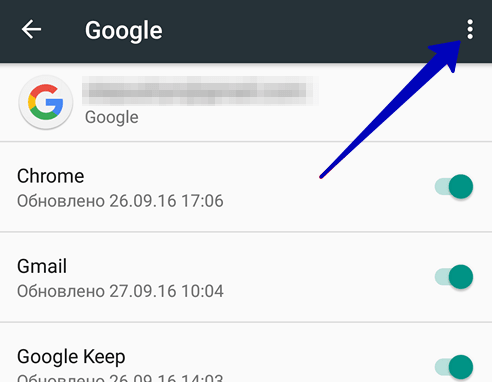
Ja mēģinājums ievadīt kontu nedeva pozitīvu rezultātu, pārbaudiet, vai ir iespējoti mobilie dati - vienkārši velciet augšpusē esošās statusa joslas aizkaru. Problēma var būt arī ieejā nepareiza parole - pārbaudiet, vai tā ir pareiza.
Kā redzat, viss ir patiešām banāls, un problēmu var atrisināt dažu minūšu laikā, īpaši izmantojot mūsu soli pa solim sniegtos norādījumus.
28.04.2017
Bieži vien lietotāji zaudē datus no sava konta google ieraksti vai izdzēsiet to kļūdas dēļ. Arī kontu bloķēšana nav izslēgta dažādu iemeslu dēļ. Tā rezultātā ir iespējama piekļuve tādiem pakalpojumiem kā YouTube, Play tirgus un daudziem citiem. Tāpēc jums ir jāizdomā, kā atgūt piekļuvi savam kontam.
Google konta atkopšana
Lūdzu, ņemiet vērā, ka piekļuvi dzētajam kontam varat atjaunot tikai tad, ja kopš tā dzēšanas nav pagājušas vairāk kā piecas dienas. Par to ziņoja Google atbalsts, mēģinot atgūt piekļuvi kontam, kuram šis periods jau ir beidzies.
Piekļuvi var atgriezt dažādos veidos, atkarībā no tā zaudēšanas iemesla. Apskatīsim dažus risinājumus.
1. iespēja: konts ir izdzēsts vai dati zaudēti
Ja esat aizmirsis datus vai konts tika izdzēsts (bet izdzēsts ne vairāk kā pirms piecām dienām), tad atgriezties pie tā ir diezgan viegli. Lai atgūtu, rīkojieties šādi:
Svarīgi! Ja jūsu konts nav piesaistīts tālruņa numuram vai tajā nav datu, kas apstiprina jūsu identitāti, tad, visticamāk, būs ļoti grūti atjaunot piekļuvi.
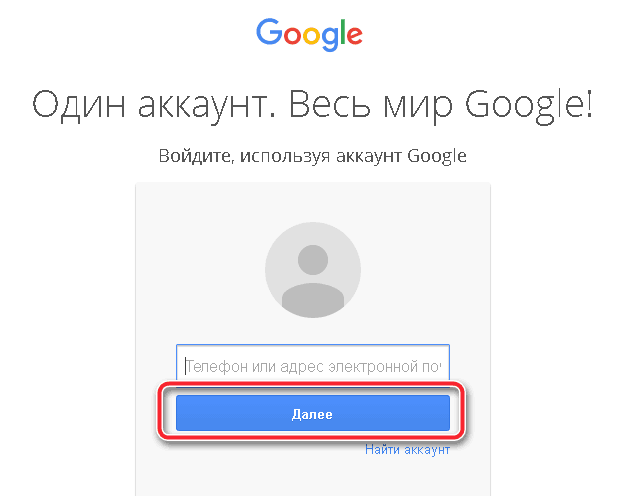
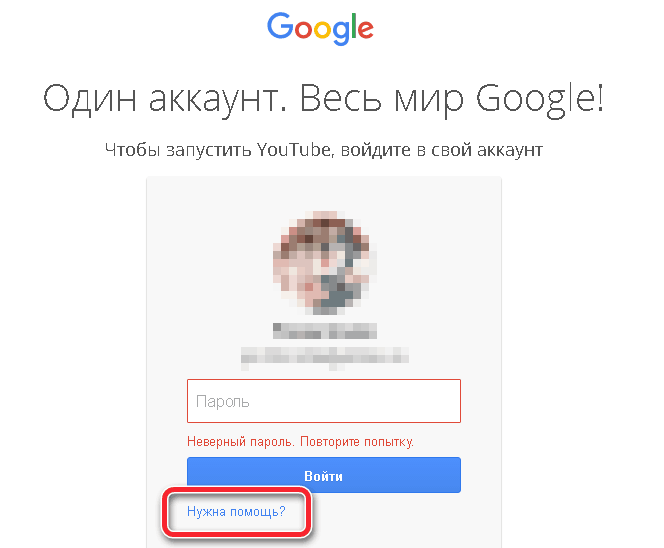
Turklāt sistēma piedāvā dažādas paroles atiestatīšanas iespējas. Ņemiet vērā, ka jautājumi var parādīties pilnīgi atšķirīgi. Zemāk redzēsit piekļuves atjaunošanas piemēru, izmantojot ierīci, kurā konts ir pieteicies, un tālruņa numuru.
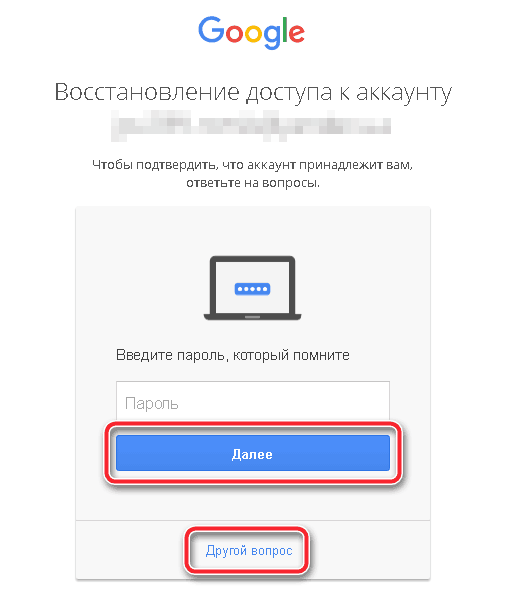
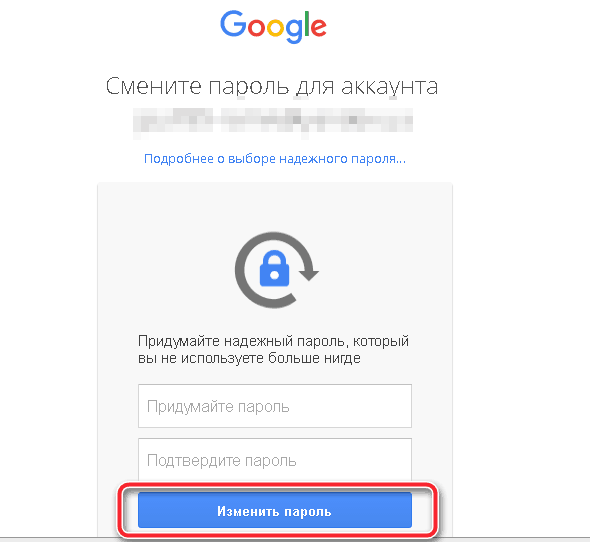
Apsveicam! Piekļuve ir atjaunota. Arī šāda atiestatīšanas iespēja ir iespējama:
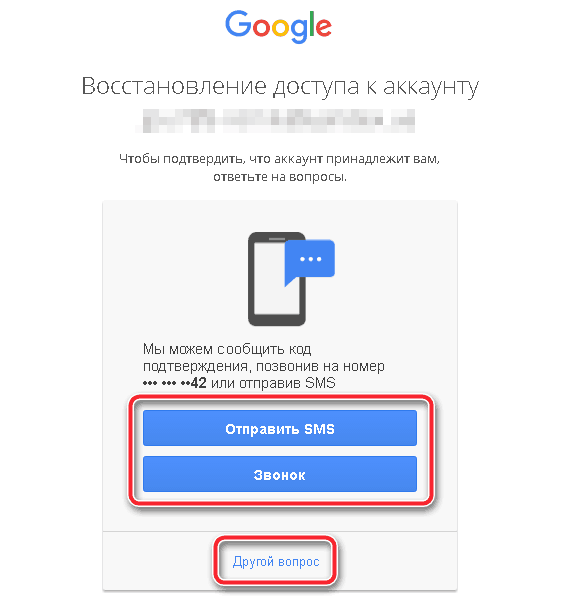
Šeit jūs varat atiestatīt paroli, nosūtot SMS uz tālruņa numuru, ar kuru konts ir saistīts, vai izmantojot vienumu "Zvans". Otrajā gadījumā robots jums piezvanīs un diktēs kodu, kas būs jāievada attiecīgajā laukā. Ja kodu ievadījāt pareizi, tiks atvērts logs, kurā varat iestatīt jaunu paroli.
2. iespēja: atjaunojiet bloķētu kontu
Jūsu konta darbības pārtraukšana varēja notikt daudzu iemeslu dēļ. Galvenokārt radīto noteikumu rupju pārkāpumu dēļ. Ņemiet vērā, ka bloķēšana nevar notikt pilnībā, bet tikai noteiktā Google pakalpojumā, piemēram, YouTube. Lai atgrieztos piekļuvei aizliegtajam kontam, rīkojieties šādi:
- Iet uz barības lapa aplikācijas.
- Ievadiet visus nepieciešamos datus. Atzīmējiet rūtiņu "Es neesmu robots" un noklikšķiniet uz "Sūtīt".

Google pakalpojuma lēmuma rezultāti tiks nosūtīti uz jūsu e-pasta adresi. Pa to laiku pieteikums tiek apstrādāts, mēs iesakām izlasīt Google pakalpojumu sniegšanas noteikumi , kas palīdzēs jums turpmāk nepieļaut konta bloķēšanu.
Tas arī viss. Mēs ceram, ka šī informācija jums bija noderīga.
Vai vēlaties uzzināt, kā mēnesī nopelnīt no 50 tūkstošiem? Noskatieties manu video interviju ar Igoru Krestininu \u003d \u003e\u003e
Ir daudz gadījumu, kad lietotāji zaudē piekļuvi savam Google kontam android. Pazaudējot paroli, tiek zaudēta piekļuve visiem pakalpojumiem, kuriem iepriekš varēja piekļūt vienā kontā.
Bieži vien parastie lietotāji Mobilie viedtālruņi Android platformā nezina, kā rīkoties, ja tiek zaudēti dati, lai ievadītu savu kontu. Tas var būt saistīts ar pilnīga atiestatīšana viedtālruņa iestatījumi. Tad sīkrīks neļauj pieteikties bez apstiprināšanas kontu atkārtoti. Tas tiek darīts, lai aizsargātu personisko informāciju.
Atgūt konta paroli
Ja esat aizmirsis paroli, bet zināt pieteikuminformāciju, vispirms jums jāsazinās ar Google konta atkopšanas pakalpojumu. Tā lapās soli pa solim instrukcijas nodrošināt piekļuvi.
- Pirmkārt, jums jāapstiprina, ka esat aizmirsis paroli.
- Pēc tam, kad būs jāievada pieteikuminformācija, kas ir saistīta ar google pakalpojumiem android.
- Tagad jums jānoklikšķina uz vienas no iespējām, kas visprecīzāk apraksta pašreizējo problēmu. Šajā gadījumā jums jāizvēlas pirmais vienums.
- Šis priekšmets nav jābaidās. Šeit ir jāievada vismaz aptuveni parole, kuru lietotājs relatīvi atceras. Parasti tas ir nepareizi. Un jūs automātiski tiksit pārsūtīts uz nākamo lapu.
- Pēc tam datu aizsardzības programma nosūtīs apstiprinājuma koda ziņojumu.
Ja tālrunis nedarbojas, varat ievietot SIM karti citā ierīcē un iegūt kodu, vai arī varat norādīt, ka tagad nav iespējas izmantot šo pakalpojumu. Tad atliek doties pie rezerves pastkastekuru jūs norādījāt jau no paša sākuma, reģistrējoties. Tur tiks nosūtīta saite, dodieties uz to, lai atiestatītu vecos datus un ievadītu jaunus.
Reizēm konta reģistrēšanas laikā tie nenorāda ne rezerves adresi, ne pat tālruni. Ir svarīgi atcerēties, ka, ja sākotnēji nesniedzāt nekādu informāciju, kas apstiprina jūsu identitāti, tad jums tiks lūgts atbildēt uz daudziem jautājumiem, kurus sākotnēji uzdejāt. Ja atbildes ir pareizas, jums tiks piedāvāts atiestatīt paroli. Paraugu jautājumi, uz kuriem ir vajadzīgas precīzas atbildes.
- Lietotājam ir jānorāda papildu pasts saziņai.
- Ievadiet aptuveno paroli, kuru aizmirsāt.
- Tad jums jāatceras precīzs vai aptuvens datums, kad lapa tika izveidota, un tās pēdējās vizītes datums.
- Atcerieties visu bieži izmantoto e-pastu adreses.
- Jums pat jāatceras Google lietotnes, kuras jūs vienmēr izmantojat, piemēram, pasts vai kalendārs. Un vēlreiz norādiet aptuveno to lietošanas datumu.
Pēc tam, kad atbildes būs nosūtītas. Pēc tam, kad būsit redzējis ierakstu par piekļuves piešķiršanu un paroles maiņas pieprasījumu. Vai arī jūs saņemsit norādījumus pa pastu, lai atgūtu datus.
Kā atgūt kontu, ja pieteikšanās tiek zaudēta
Nav nepieciešams paniku. Iepriekšminētais palīdzēs google pakalpojums Konta atkopšana. Galu galā, reģistrējot pastu pēc viedtālruņa iegādes, jums ir jāizmanto savs vārds. Lai to precīzi atcerētos, jums jādodas uz norādīto pakalpojumu.
- Pašā pirmajā logā jums jānorāda, ka vārds ir aizmirsts.
- Pēc tam, kad jums jāizvēlas metode tā atiestatīšanai. Izmantojiet papildu pastkasti vai tālruņa numuru.
- Pēc tam ievadiet vārdu un uzvārdu, ko norādījāt reģistrācijas laikā, un aizpildiet captcha.
Ja visi dati ir pareizi, atkopšana būs vienkārša.
Nav informācijas, ko atgūt
Tas notiek, kad ierīce pirkšanas laikā tika iestatīta veikalā, un lietotājam nav absolūti nekādas informācijas, lai to atgūtu. Parasti šīs ierīces paliek bloķētas.
Izmantojot konta iestatījumus, varat atsākt iepriekšējo viedtālruņa darbu. Dažreiz tur ir grūti nokļūt. Šeit ir visefektīvākais veids.

Kad mērķis ir sasniegts, atiestatiet iestatījumus sadaļā atiestatīšana un atkopšana. Pēc visām šīm darbībām datus ar aizmirsta parole tiks izdzēsts.
Jums jāzina, ka jauna konta izveides laikā kā pieteikumvārds vai parole nav jāievada nesaprotams ciparu vai burtu komplekts. Jums jāievada reāla informācija, kuru jūs noteikti atcerēsities. Tāpat noteikti norādiet papildu pastu, kuru izmantojat. Tad gugo būs vieglāk ar jums sazināties, lai atjaunotu kontu.
P.S. Es ievietoju ekrānuzņēmumus no saviem ieņēmumiem filiāļu programmās. Un es jums atgādinu, ka ikviens var, pat iesācējs! Galvenais ir darīt to pareizi, kas nozīmē mācīties no tiem, kas jau nopelna, tas ir, no profesionāļiem.
Vai vēlaties uzzināt, kādas kļūdas jaunpienācēji pieļauj?
99% jaunpienācēju pieļauj šīs kļūdas un neizdodas biznesā un pelnīt naudu internetā! Rūpīgi neatkārtojiet šīs kļūdas - “3 + 1 SĀKUMA KĻŪDAS NOVĒRŠANAS REZULTĀTIEM”. Vai jums steidzami nepieciešama nauda?
Lejupielādējiet bez maksas: “ TOP - 5 veidi, kā nopelnīt naudu internetā". 5 labākie veidi ienākumi internetā, kas garantē, ka rezultāts jums būs 1000 rubļu dienā vai vairāk. Šeit ir pabeigts risinājums jūsu biznesam! Tiem, kas ir pieraduši pieņemt gatavus risinājumus, ir “Gatavo risinājumu projekts pelnīšanas sākšanai internetā”. Uzziniet, kā uzsākt savu biznesu internetā, pat zaļākajam jaunpienācējam, bez tehniskām zināšanām un pat bez kompetences.





